Inhaltsverzeichnis
Heutzutage ist jeder mit Autotune in der Musik vertraut.
Es ist zu einem auffälligen Merkmal von Sprachaufnahmen geworden, nicht nur wegen seines ursprünglichen Zwecks, der darin bestand, fehlerhafte Stimmen automatisch zu stimmen, wie der Name vielleicht vermuten lässt.
Inzwischen wird er auch in so gut wie jedem Hip-Hop-Song und -Video verwendet - er ist zu einer eigenen Ästhetik geworden.
Aber wie erreicht man diesen unverwechselbaren Autotune-Effekt?
Glücklicherweise bietet Adobe Audition alles, was Sie brauchen, um Ihre Stimme wie ein Chartstürmer klingen zu lassen, und dieses Tutorial beantwortet genau diese Frage.
Automatische Tonhöhenkorrektur
Der korrekte Begriff für Autotune in Audition lautet Automatische Tonhöhenkorrektur .
Sie finden diesen Effekt, indem Sie im Menü "Effekte" die Option "Zeit und Tonhöhe" und dann "Automatische Tonhöhenkorrektur" wählen.
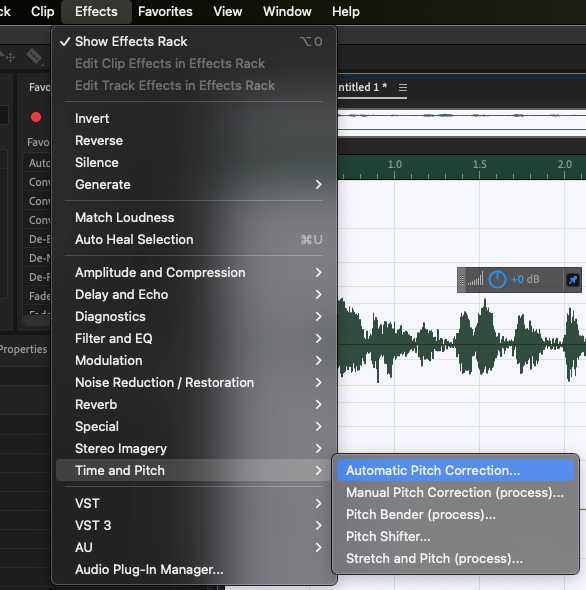
Daraufhin wird das Dialogfeld Automatische Tonhöhenkorrektur angezeigt.
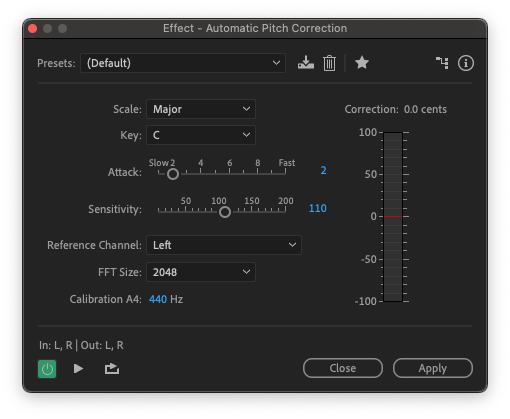
Der Tonhöhenkorrektureffekt wird auch dem Effekt-Rack von Audition auf der linken Seite hinzugefügt.
Autotune kann auf zwei Arten verwendet werden.
Eine leichte Berührung der Einstellungen hilft, stimmliche Unzulänglichkeiten zu korrigieren und die Stimme in der richtigen Stimmung zu halten. Extreme Einstellungen erzeugen einen unverwechselbaren Autotune-Sound.
Adobe Audition Autotune-Einstellungen
Die Einstellungen im Autotune sind wie folgt:
- Skala Die Tonleiter kann Dur, Moll oder Chromatisch sein. Wählen Sie die Tonleiter, in der Ihr Lied steht. Wenn Sie sich nicht sicher sind, welche Tonleiter Sie verwenden sollen, wählen Sie Chromatisch.
- Schlüssel Tonart: Die Tonart, in der sich Ihr Audiotrack befindet. Normalerweise wählen Sie die Tonart, in der sich Ihr Track befindet. Wenn Ihre Einstellungen jedoch auf "Extrem" eingestellt sind, kann es von Vorteil sein, eine andere Tonart auszuprobieren, um zu hören, welche Änderungen dies bewirkt. Eine andere Tonart kann manchmal einen besseren Autotune-Sound erzeugen als die Tonart, in der sich der Track befindet.
- Angriff Eine niedrige Einstellung führt zu einem natürlicheren und normaler klingenden Gesang. Eine extreme Einstellung erzeugt eher den klassischen Autotune-Roboter-Sound.
- Empfindlichkeit Legt den Schwellenwert der Noten fest, die nicht korrigiert werden sollen. Je höher der Wert, desto mehr der Note wird korrigiert.
- Referenz-Kanal Links oder rechts: Ermöglicht die Auswahl des Quellkanals, auf dem die Tonhöhenänderungen am deutlichsten zu hören sind. Auch wenn Sie nur einen Kanal auswählen, wird der Effekt auf beide Kanäle angewendet.
- FFT Größe Steht für Fast Fourier Transform und bedeutet, dass ein kleiner Wert für höhere Frequenzen und ein größerer Wert für niedrigere Frequenzen geeignet ist.
- Kalibrierung Legt die Standardstimmung für Ihr Audiomaterial fest. In der westlichen Musik liegt diese bei 440 Hz. Je nach Art der Musik, an der Sie arbeiten, kann diese Einstellung jedoch an Ihre Bedürfnisse angepasst werden. Sie kann zwischen 410 und 470 Hz liegen.
Das könnte Ihnen auch gefallen: A432 vs. A440 Welcher Stimmstandard ist besser?
Die Korrektur Messgerät bietet lediglich eine visuelle Darstellung der Effektstärke, die auf die Gesangsspur angewendet wird.
Autotune Vocals im Einsatz
Sie können die gesamte Spur auswählen, indem Sie auf die Wellenform doppelklicken.
Wählen Sie einen Abschnitt des Gesangs aus, indem Sie mit der linken Maustaste klicken und ziehen, um den Teil der Spur auszuwählen, auf den Sie den Effekt anwenden möchten.
Der Effekt kann sowohl im Multitrack- als auch im Wellenformmodus verwendet werden, d. h., wenn Sie Ihr Audiomaterial bearbeiten, können Sie Autotune anwenden.
Attack und Sensitivity funktionieren am besten, wenn sie eng miteinander verbunden sind.
Audition enthält mehrere Voreinstellungen für den Effekt. Die Standardeinstellung erlaubt eine leichte Empfindlichkeit, die eine Stimme abstimmen hilft, ohne sie roboterhaft und flach klingen zu lassen.
Außerdem gibt es Voreinstellungen für A-Moll- und C-Dur-Tonleitern sowie Voreinstellungen für die Extreme Korrektur - die eine Dur-Änderung und den klassischen Autotune-Effekt zur Folge hat - und die Subtle Vocal Correction, die einen nuancierteren Ansatz für die Korrektur der Gesangsspur ermöglicht.
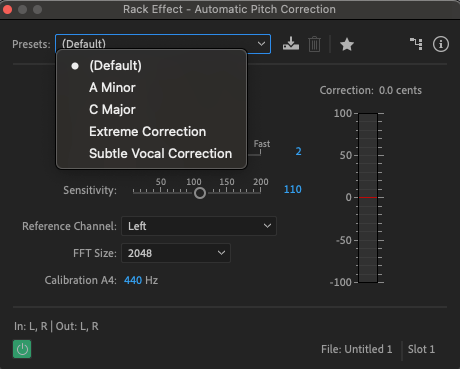
Schlussfolgerung
Wie bei jedem Plug-in oder Effekt ist es am besten, einfach mit den Einstellungen herumzuspielen, bis Sie eine finden, mit der Sie zufrieden sind.
Und da Audition die nicht-destruktive Bearbeitung unterstützt, müssen Sie sich keine Sorgen um dauerhafte Änderungen an Ihrer Spur machen.
Allerdings ist die Qualität des Adobe Audition Autotune eher durchschnittlich, und es gibt andere Plug-ins, die mehr können. Eine umfassende Liste der besten Plug-ins für Adobe Audition finden Sie in unserem Artikel Adobe Audition Plug-ins.
Ganz gleich, ob Sie der nächste T-Pain werden und in Ihrem eigenen Hip-Hop-Video auftreten wollen oder einfach nur versuchen, das gelegentliche Stimmengewirr zu glätten - die automatische Tonhöhenkorrektur hilft Ihnen dabei.

